Un élément concernant les préréglages Lightroom reste souvent entouré de mystère et est en même temps l'un des aspects les plus importants de leur utilisation. Le processus simple d'installation des préréglages Lightroom qui est souvent négligé. Beaucoup de nouveaux photographes peuvent se retrouver plus qu'un peu perdus lorsqu'ils sont confrontés à un dossier plein de préréglages sans aucune idée de la façon de les intégrer dans Lightroom.
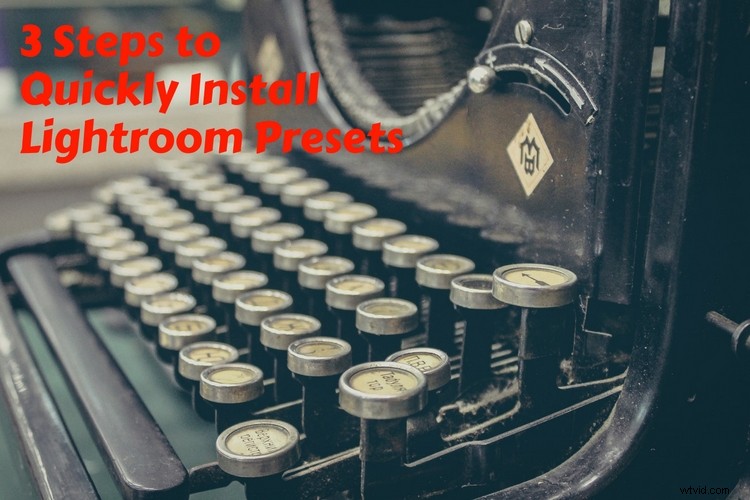
Il existe un préréglage Lightroom, ou un pack de préréglages, pour pratiquement tout ce que vous voudriez faire avec vos photos; des conversions en noir et blanc, des filtres de style vintage et même des simulations de film pour imiter l'apparence des tirages Kodak et Fuji classiques. Ces préréglages peuvent être extrêmement utiles et, comme de nombreux photographes, j'ai déboursé beaucoup d'argent pour divers préréglages Lightroom au fil des ans. Voyons donc comment installer les préréglages Lightroom pour pouvoir les utiliser.
Bien qu'il existe différentes méthodes d'installation des préréglages, il y en a une qui est généralement préférée car elle est plus flexible et vous permet d'installer plusieurs préréglages à la fois. Bien que les captures d'écran ci-dessous proviennent de la version Macintosh de Lightroom, le processus est également pratiquement identique sur un ordinateur Windows.

Photo traitée avec un préréglage Mastin Labs LR qui imite l'aspect du film Fuji.
Étape 1 :Localisez votre dossier de préréglages LR
Quelque part sur le disque dur de votre ordinateur se trouve un dossier dans lequel Lightroom stocke tous les préréglages que vous avez créés ou installés. Les étapes suivantes vous montrent comment localiser ce dossier, puis y copier vos nouveaux préréglages. Pour trouver le dossier, commencez par accéder au menu Préférences Lightroom.

Dans la fenêtre suivante, vous verrez plusieurs onglets en haut. Cliquez sur celui nommé Préréglages pour voir les différentes options que vous pouvez activer lorsque vous travaillez avec les préréglages. Vous verrez également un bouton indiquant "Afficher le dossier des préréglages Lightroom…" (entouré en rouge ci-dessous) qui vous montrera où vos préréglages sont stockés.
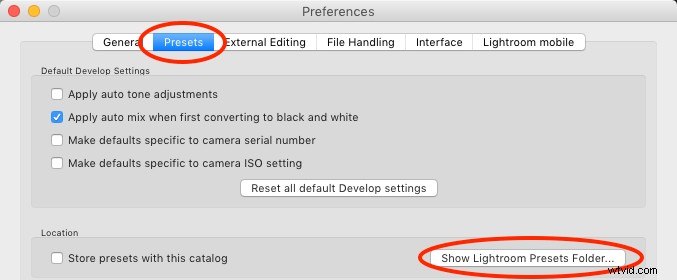
Cliquez sur ce bouton pour ouvrir le dossier sur votre disque dur qui stocke toutes sortes de données pour Lightroom, y compris non seulement les préréglages, mais également de nombreuses autres informations. Ironiquement, ce bouton ne vous montre pas votre dossier Presets, mais le dossier qui contient le dossier Presets. Cliquez sur le dossier "Lightroom" puis sur le dossier "Develop Presets".

Toutes ces captures d'écran peuvent donner l'impression que l'étape 1 est une manœuvre de calcul trop compliquée, mais il ne s'agit en réalité que de cliquer sur quelques boutons. Après cela, vous êtes prêt pour l'étape suivante.
Étape 2 :Copiez vos préréglages
Lorsque vous ouvrez le dossier Développer les préréglages, vous pouvez voir un autre dossier à l'intérieur appelé Préréglages utilisateur, qui contient tous les préréglages que vous avez créés vous-même. Si vous ne voyez pas les préréglages utilisateur, ce n'est pas du tout un problème, et de nombreuses personnes poursuivent toute leur carrière sans créer leurs propres préréglages Lightroom personnalisés.
Dans tous les cas, vous devrez ouvrir une nouvelle fenêtre et localiser le dossier dans lequel vos nouveaux Presets sont stockés. Ensuite, faites-les glisser et déposez-les dans le dossier Develop Presets pour les copier, comme indiqué ci-dessous.
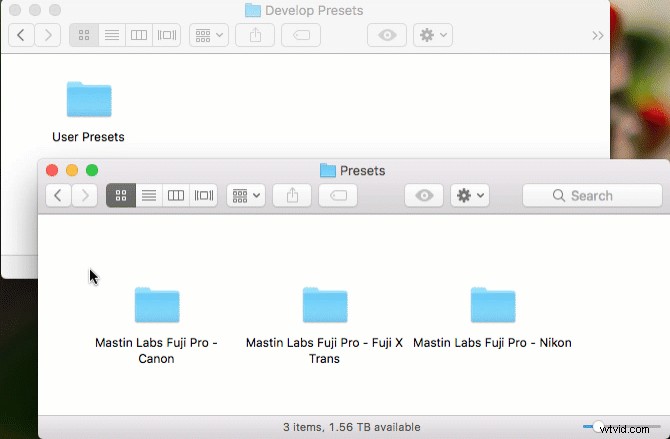
Vous êtes maintenant prêt à utiliser vos nouveaux préréglages… presque. Il vous reste encore une étape à franchir avant de pouvoir profiter pleinement de vos nouveaux outils d'édition.
Étape 3 :redémarrer Lightroom
Cette dernière étape semble un peu bête mais elle est indispensable si vous souhaitez utiliser vos Presets. Certaines personnes oublient de le faire et sont confuses et frustrées lorsqu'elles découvrent qu'elles ne peuvent pas accéder aux nouveaux préréglages qu'elles viennent d'installer.
Une fois vos préréglages copiés dans le dossier Développer les préréglages, redémarrez Lightroom et vous pourrez les utiliser comme n'importe quel autre préréglage. Vous les trouverez sur le côté gauche du module Développer dans le panneau Préréglages. Pour les utiliser, cliquez simplement sur l'un des préréglages avec une photo ouverte et vous verrez instantanément les modifications apparaître.
Remarque : si vos nouveaux préréglages sont arrivés dans des dossiers, vous les verrez triés de cette façon dans le panneau des préréglages. Pour les ouvrir, cliquez simplement sur le triangle à côté du nom du dossier, puis sélectionnez le préréglage que vous souhaitez appliquer.

Quelques clics pour charger un préréglage, c'est tout ce que j'ai fait pour que cette image ressemble à ce que je voulais.
Conclusion
Utilisez-vous les préréglages dans le cadre de votre flux de travail Lightroom ? Si vous avez pensé à tremper vos orteils dans l'eau, vous pouvez essayer les préréglages fournis avec Lightroom et nous en avons aussi de très bons ici chez DPS. Ils sont faciles et amusants et peuvent vous donner une toute nouvelle perspective sur la retouche photo que vous pouvez utiliser pour vraiment faire passer les choses à un nouveau niveau.
